Web知識を知っている人
FTPとはFile Transfer Protocolの略で、サーバーとクライアント間で、ファイルを送受信する通信の決まりごとのことです。
FTPは通信方法以外にも様々な意味を持って言われれることが多いです。
Webサイトを制作・構築したことがある方であれば、「FTP」、「FTPクライアント」、「FTPサーバー」という言葉を聞いたことがあるかと思います。
そこでこの記事ではFTPに関する基本的なことを解説していきたいと思います。
気になる方は是非、最後まで読んで頂ければと思います。
\1分で登録完了! 受講料98,000円がなんと0円!/
【期間限定】ノーリスクで学びたい方におすすめ!
以下のプログラミングスクールもオススメです。
是非検討してみてはいかがでしょうか?
- 侍テラコヤ(初月50%OFF学び応援キャンペーン実施中)(解説記事はこちら)
⇒ 学び応援キャンペーンでお得に申し込む!
・コスパ最高! 月額2,980円〜利用できる!
・単月定額と比べて総額最大44,400円OFF!
・学び応援キャンペーン実施中!
- ZeroPlus Gate(受講料98,000円がなんと0円!)(解説記事はこちら)
⇒ 受講料0円でプログラミングを学ぶ!
・受講料0円
・現役エンジニアに質問し放題
・30日で副業レベルのWebスキルを学べる - 本気のパソコン塾
(無料体験特典3つあり)(解説記事はこちら)
⇒ 7日間無料体験または無料相談会に申し込む!
・実際に役立つウェブデザイン、ウェブプログラミングを身につけることができる
・【期間限定】無料相談会参加特典3つあり!
・7日間無料体験・無料相談会実施中!
Web知識を知っている人
目次
FTPとは?
まず始めにFTPとはどのようなものか解説していきます。
FTPとはFile Transfer Protocolの略でネットワーク上でファイルを転送する時に使用する通信プロトコルです。
※通信プロトコルとはネットワーク通信をする時の決まり事のことです。
FTPはWebサイトをインターネット上に公開する時によく使用されます。
具体的にFTPでどのようなことができるのでしょうか。
- クライアントPCからFTPサーバーへファイルをアップロードできる
- FTPサーバーにアップロードされたファイルをダウンロードできる
実際に上記のような作業はFTPクライアントとFTPサーバーでやりとりを行っています。

FTPという通信プロトコルはネットワーク上を流れるデータを暗号化しないので、ファイルの内容を盗聴されてしまうというリスクがあることを注意しておかないといけません。
そのため、暗号化通信を行うFTPクライアントを使用することをオススメします。
最近はCMSが普及したため、FTPクライアントで転送する機会は減ってきています。
おおまかにFTPとは何かを解説しましたがFTPの全体像を理解するのは難しいかと思います。
そのため、FTPという用語が出てきたら、全体像を確認しながら進めることをオススメします。
通信プロトコルをもっと詳しく知りたい方必見
もし、通信プロトコルとはどのようなものかもっと詳しく知りたい方は「通信プロトコルとは?種類(https等)を一覧でわかりやすく解説!」の記事をご覧下さい。
FTPサーバーとは?
FTPサーバーとはFTPというプロトコルでファイルの送受信を行うサーバーソフトウェアのことです。
ファイルを送受信するための通信プロトコルがFTPとなっており、ファイルを送受信するのにFTPクライアントソフトを使用してFTPサーバーに接続する必要があります。
つまり、FTPクライアントソフトでFTPサーバーに接続することでファイルを送受信できる仕組みになっています。
FTPクライアントソフト「FFFTP」の使い方! 何ができるの?
上記でFTPサーバーについて解説しましたが、ファイルの送信を行うためにはFTPクライアントソフトが必要になります。
ここでは、FTPクライアントソフトとしてFFFTPを紹介しますが、使用する前、どのFTPクライアントソフトでもFTPサーバーの情報を設定する必要があります。
一度設定すると、2回目以降もFTPサーバーに接続が可能となります。
FTPクライアントソフトの設定で共通の情報は「FTPサーバーのホスト名」、「FTPサーバーのユーザー名」、「パスワード」です。
※レンタルサーバーの場合、レンタルサーバー会社から上記の情報が通知されます。
これらの情報は外部に漏れると悪意のある第三者からFTPサーバーに勝手に接続され、ファイルを改ざんされる可能性があるので取扱いに注意が必要です。
それではFFFTPの説明に入っていきます。
FFFTPはFTPクライアントソフトとして最も使用されているものの一つです。
2011年にFTPクライアントソフト作成者の開発が終了し、現在は有志でオープンソースとして開発されています。
FFFTPのダウンロードとインストール
「https://ja.osdn.net/projects/ffftp/」にアクセスして「ffftp-2.00.exe」をダウンロードしましょう。
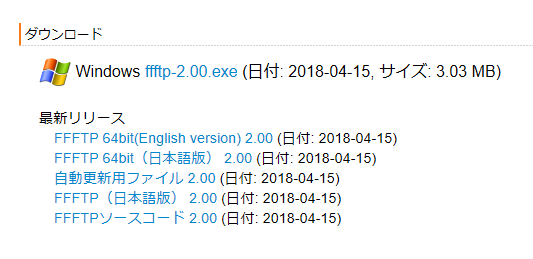
「この不明な発行元からのアプリがデバイスに変更を加えることを許可しますか?」という画面表示が出てくるので、「はい」をクリックします。
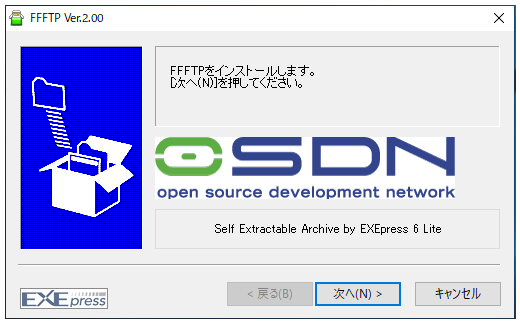
「FFFTP Ver.2.00」のインストール画面が出てくるので、「次へ(N)」をクリックします。
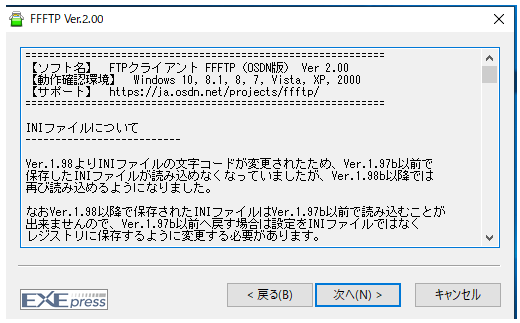
「FFFTP Ver.2.00」のファイル説明が出てくるので、「次へ(N)」をクリックします。
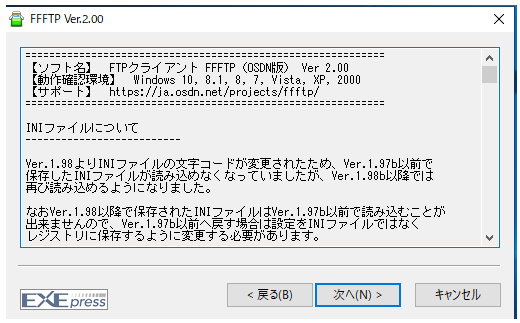
ファイルの保存先を指定する画面が出てくるので、「次へ(N)」をクリックします。
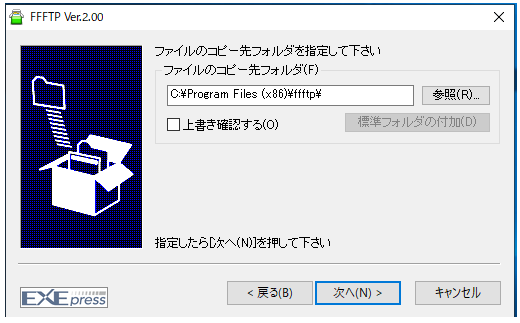
インストール画面が出てくるので、「次へ(N)」をクリックします。
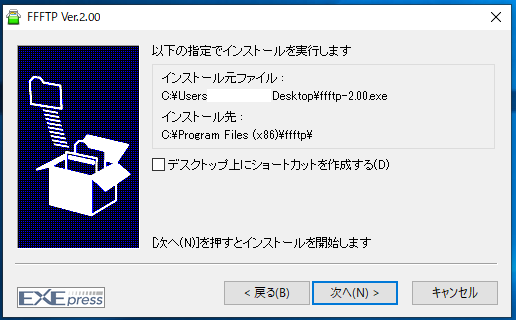
インストールが終わったら、「完了」をクリックします。
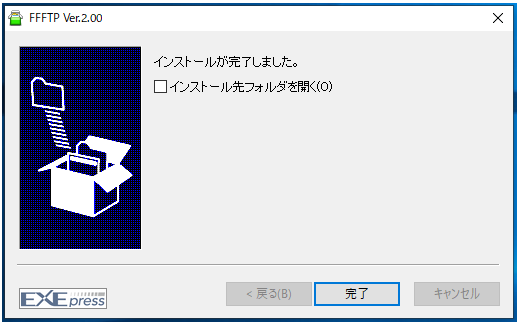
FFFTPの使い方
FFFTPがダウンロードされたので、ファイルの中身を見てみましょう。
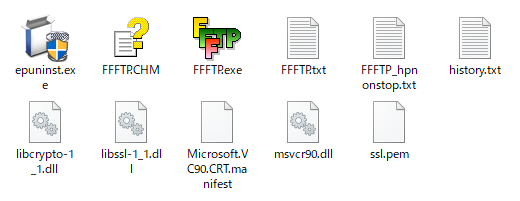
「FFFTP.exe」ファイルを開くと、ホスト一覧という画面が表示され、「新規ホスト(N)」をクリックします。
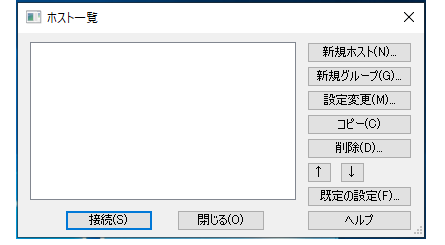
「ホストの設定」の画面が出てくるので、「ホストの設定名(T)」、「ホスト名(アドレス)(N)」、「ユーザー名(U)」、「パスワード/パスフレーズ(P)」を入力しましょう。
- ホストの設定名(T):任意の名前をつけましょう。
- ホスト名(アドレス)(N):FTPサーバー名
- ユーザー名(U):FTPユーザー名
- パスワード/パスフレーズ(P):FTPパスワード
※FTPサーバー名、FTPユーザー名、FTPパスワードはレンタルサーバーが申し込み時送られてきます。
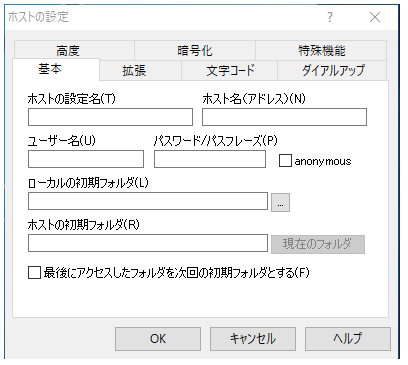
設定したホスト名をクリックし、「接続(S)」をクリックしましょう。
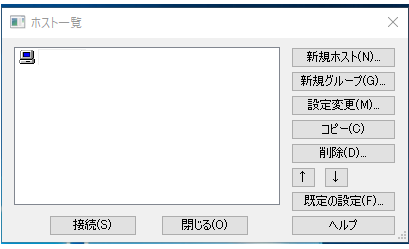
アップロードしたいファイルを右クリックして「アップロード」をクリックするとサーバーにアップロードできます。
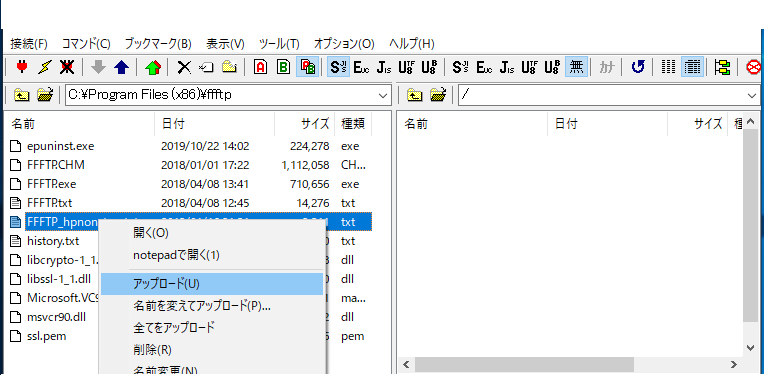
入門的なWeb知識を習得したい方へ
Web知識を知っている人
初学者がいきなりWebに関する専門書を読み始めると挫折することが多いです。
そこで途中で挫折せずに最後まで読み切れて、Webの全体像を把握するのに便利な一冊になっています。
この本は初めての方にも読みやすいように見開き1ページで文章と図を織り交ぜて端的に解説されています。
この本で全体像を理解してから専門書を読むと取り組みやすいかと思います。
もし、Webに関する入門的な知識を幅広く知りたいと思った方は「この一冊で全部わかるWeb技術の基本」を是非読んでいただければと思います。
Web知識を知っている人
ポイント
Web知識を知っている人
今回のポイントは以下の通りです。
- FTPとは「File Transfer Protocol」の略で、クライアントとサーバー間でファイルのやりとりを行うための通信プロトコルです
- FTPクライアントソフトでFTPサーバーに接続することでファイルを送受信できる仕組みになっています
 押さえておきたいWeb知識
押さえておきたいWeb知識 
